Tester beta WordPress: Cum să îl utilizați în 2024 [Ghid complet]
Publicat: 2024-03-27Ce este nou în WordPress? Dacă doriți să vedeți toate actualizările viitoare pentru platforma dvs. CMS open-source preferată, atunci va trebui să gustați și să explorați WordPress beta .
Ecosistemul WordPress este construit în așa fel încât încearcă să ofere noi personalizări, flexibilități și funcții cu fiecare lansare. În calitate de proprietar sau administrator de site WordPress, trebuie să fii conștient de modificări și să le dai o verificare pentru a-ți pregăti site-urile web pentru actualizările viitoare. Și exact aici intervine WordPress beta. Pentru a gusta noile modificări, ar trebui să obțineți WordPress beta tester . Dar ce este și cum îl folosești? Să aflăm astăzi toate răspunsurile.
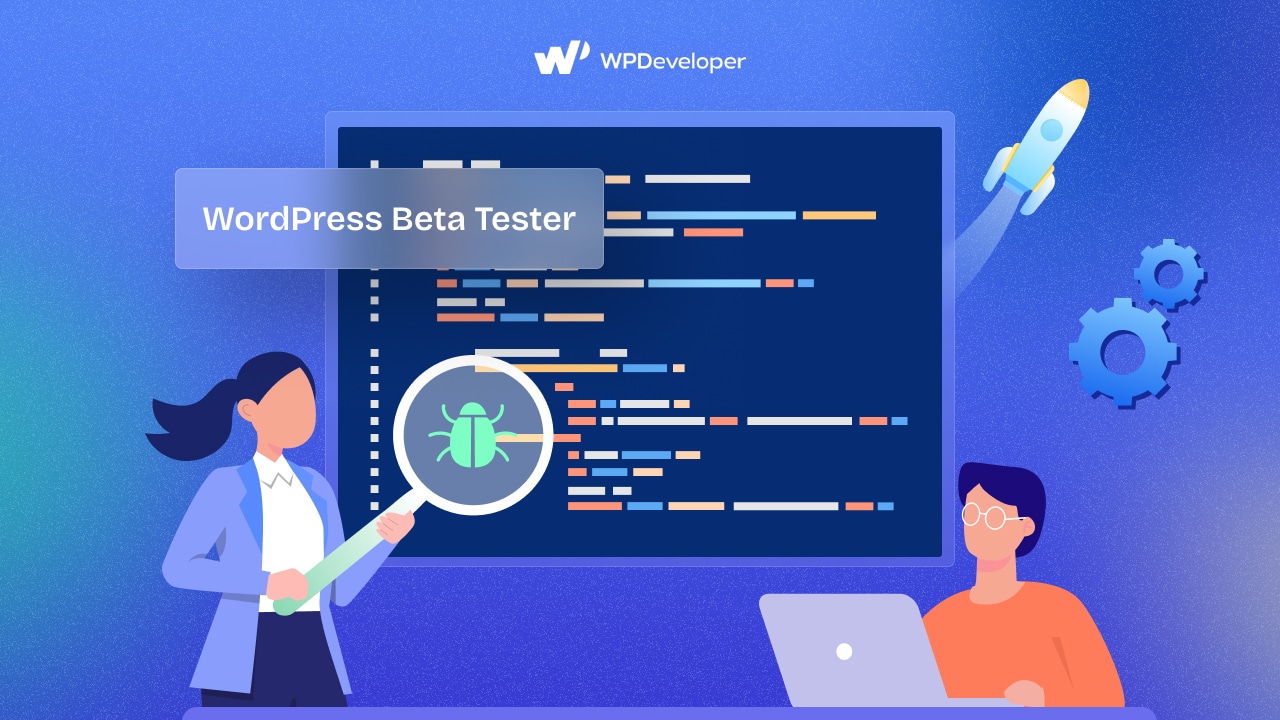
Elemente fundamentale: Ce este WordPress Beta Tester?
Testerul beta WordPress este un plugin WordPress dezvoltat de echipa de upgrade/instalare WordPress . Acest plugin oferă o abordare simplă pentru participarea la testarea beta WordPress și este complet gratuit - îl puteți accesa cu ușurință din depozitul WordPress.
WordPress Beta Tester este, de asemenea, un instrument oficial oferit de echipa WordPress. Aceasta înseamnă că vă puteți aștepta la actualizări, asistență și compatibilitate cu cele mai recente versiuni de WordPress Core (chiar dacă sunt în versiunea beta).
După instalare, puteți utiliza actualizatorul integrat pentru a vă actualiza rapid site-ul web la cel mai recent Candidat Nightly, Beta sau Release, direct din tabloul de bord al site-ului dvs. Odată activat, vă mută automat site-ul pe canalul de actualizare a lansării punctuale și vă oferă o perspectivă asupra tuturor actualizărilor care urmează să apară încă pe platformă.
Dar acum vine preocuparea – ce este WordPress Beta ? Este o versiune de stare a WordPress care se află în testare beta și este o scurtă privire la actualizările viitoare. Nu este destul de stabil, chiar dacă ar putea conține unele elemente de recunoscut.
Datorită dezvoltării în curs, există șansa ca funcțiile să se schimbe în continuare în starea beta înainte de lansarea oficială a WordPress. Dar puteți obține o indicație decentă la ce să vă așteptați de la următoarea versiune din beta. Puteți testa cu încredere pluginurile, temele WordPress descărcate sau personalizate și orice cod personalizat pe care îl utilizați pentru site-ul dvs. web.
Când veți avea nevoie de WordPress Beta Tester?
Înainte ca o versiune să fie disponibilă publicului, dezvoltatorii WordPress notifică dezvoltatorii web și testerii beta despre utilizarea versiunilor beta ale platformei de bază. Acest lucru permite WordPress și dezvoltatorilor săi să obțină feedback important de la persoanele care îl folosesc cel mai mult și să implementeze actualizări care asigură o experiență ridicată. Puteți găsi mai multe remedieri de compatibilitate și o varietate de probleme atunci când testați nucleul WordPress beta.
Pentru a testa versiunea beta a WordPress Core , veți avea nevoie de un tester. Există multe modalități de a testa versiunea beta WordPress Core, cum ar fi
- Folosind pluginul WordPress Beta Tester
- Prin WP-CLI, prompt de actualizare
- Instalare proaspătă după eliminarea fișierului wp-config.php etc.
Dar fără a explora actualizările viitoare - puteți face mult mai mult cu Testerul beta WordPress. Puteți identifica orice erori sau conflicte care trebuie rezolvate înainte de versiunea finală testând aceste componente. Puteți colabora cu echipa dvs. pentru a face modificări sau puteți raporta aceste probleme echipei de dezvoltare WordPress. În acest fel, poți fi sigur că temele și pluginurile tale vor funcționa corect atunci când următoarea versiune de WordPress va fi publicată și s-ar putea chiar să obțină un loc în lista Colaboratorilor de bază pentru WordPress.
De ce ar trebui să utilizați WordPress Beta Tester pentru testare, mai degrabă decât alte opțiuni?
Da, puteți testa WordPress beta în moduri versatile. Dar ce beneficii veți obține când utilizați pluginul WordPress Beta Tester? Să le aflăm.
1. Cel mai simplu mod de integrare în site-ul web
Deoarece WordPress Beta Tester este un instrument oficial, este conceput pentru a se integra perfect cu ecosistemul WordPress. Acest lucru facilitează testarea noilor funcții și actualizări în mediul familiar WordPress.
2. Obțineți acces la cele mai recente funcții
Utilizând WordPress Beta Tester, obțineți acces din timp la cele mai recente funcții, îmbunătățiri și remedieri de erori înainte ca acestea să fie lansate publicului larg fără probleme externe. Acest lucru vă permite să rămâneți în fruntea curbei și să vă pregătiți site-ul web pentru modificările viitoare.
3. Contribuie la dezvoltarea de bază a WordPress
Testarea versiunilor beta ale WordPress Core vă permite să contribuiți la procesul de dezvoltare oferind feedback, raportând erori și sugerând îmbunătățiri. Acest lucru ajută la îmbunătățirea WordPress pentru toată lumea.
4. Control asupra actualizărilor
Cu WordPress Beta Tester, aveți control asupra când și cum vă actualizați la versiunile beta. Puteți alege să actualizați manual sau automat, în funcție de preferințele dvs. și de cerințele de testare.
Ghid pas cu pas pentru utilizarea pluginului WordPress Beta Tester
E timpul să înveți cum să folosești pluginul WordPress Beta Tester pentru a testa cele mai noi versiuni beta de bază pentru WordPress. Ține-te bine; va dura doar 5 minute de la tine.
Atenție: faceți o copie de rezervă a bazei de date sau obțineți un site de staging
După cum am discutat deja, pot exista unele probleme de vulnerabilitate în versiunea beta WordPress. Acest lucru ar putea dăuna datelor, pluginurilor și temelor stocate sau ar putea sparge pagina dacă o utilizați pe site-ul dvs. live. Pentru a evita aceste apariții, este mai înțelept să vă clonați site-ul web sau să obțineți un site de staging pentru testare beta. Și o puteți face cu ușurință cu furnizorul de găzduire ales. Aflați cum să faceți backup pentru baza de date sau să creați un site de staging cu furnizorul de găzduire xCloud .
Urmați acest ghid pas cu pas pentru a configura WordPress Beta Tester pe site-ul dvs. și începe să testați versiunile beta ale WordPress Core.
Pasul 1: Instalați WordPress Beta Tester pe site-ul dvs
Conectați-vă la site-ul dvs. nou creat. Apoi accesați Plugin-uri → Adăugați nou. Căutați pluginul „ WordPress Beta Tester” , apoi instalați și activați-l.
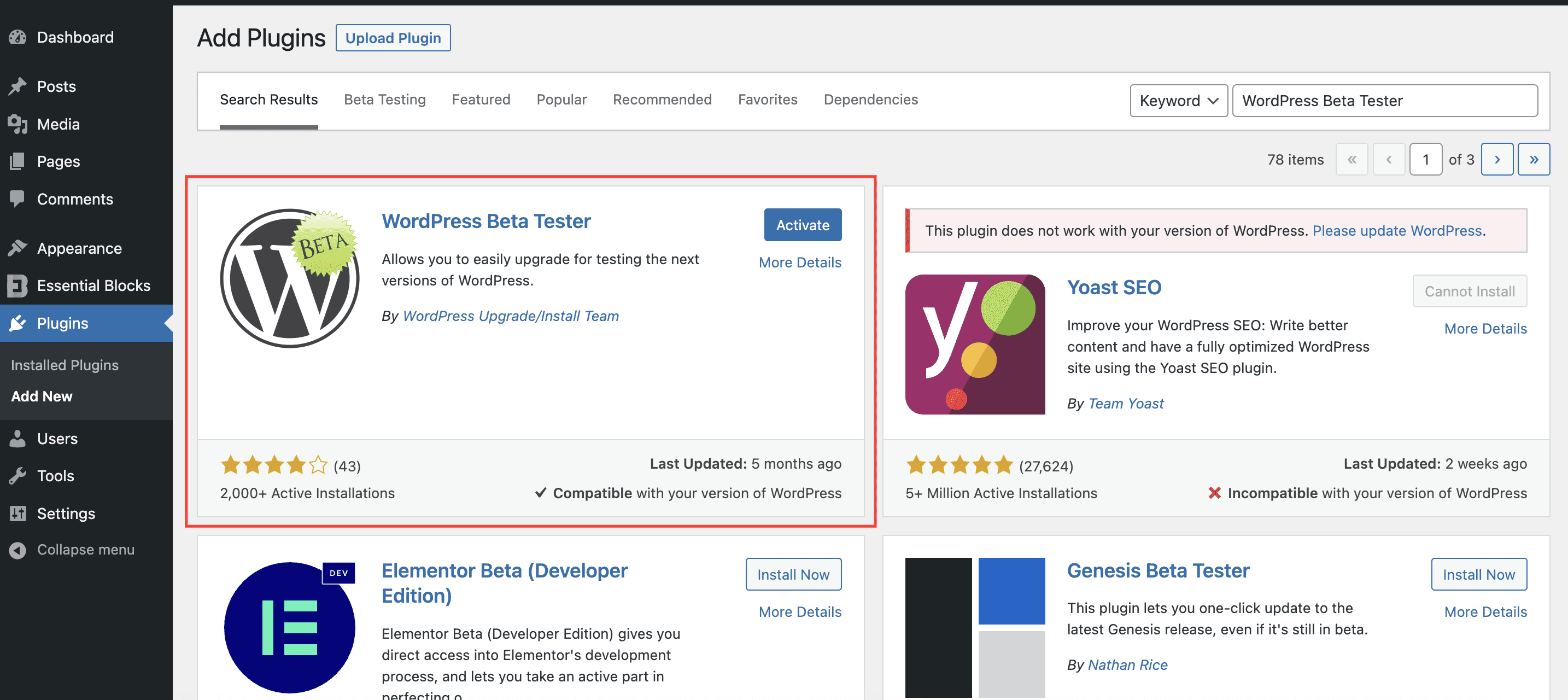
Puteți accesa cu ușurință pluginul din fila Instrumente WordPress de pe tabloul de bord. Accesați Instrumente → Testare beta . De acolo, puteți rula testul pe cea mai recentă versiune beta WordPress cu configurația preferată.
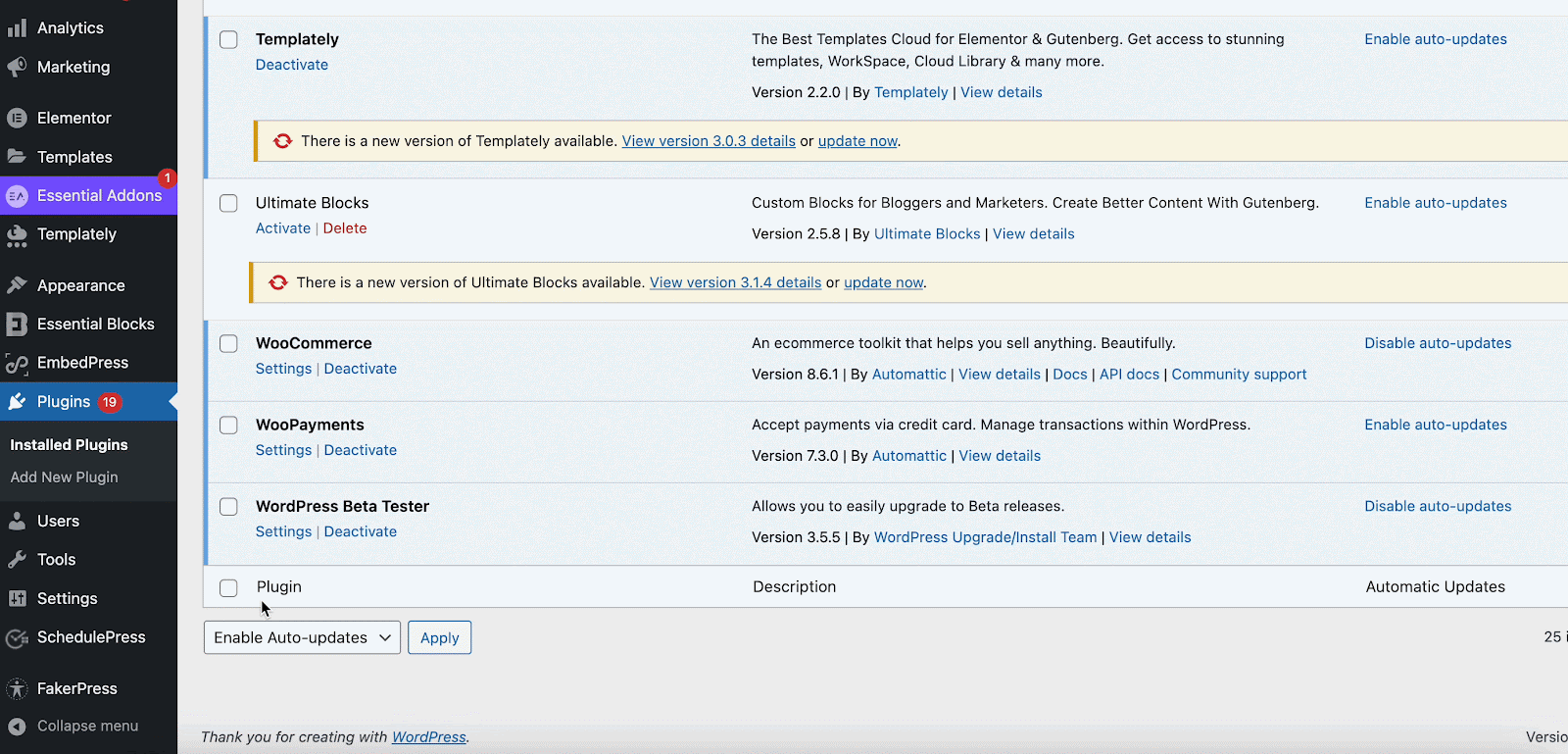
Pasul 2: Configurați setările pluginului pentru testarea beta
Acum vom configura pluginul WordPress Beta Tester pentru testarea WordPress Core. Din fila Setări WP Beta Tester , trebuie să configurați mediul de testare. Aici veți găsi 2 opțiuni pentru Setări de bază . Una este eliberarea punctuală, iar alta este eliberarea sângerării.

- Dacă intenționați să testați versiunea oficială stabilă a WordPress, atunci alegeți Point Release . Aceasta include munca depusă la o ramură pentru a fi pregătit pentru cea mai recentă versiune punct. Deși va fi accesibil înainte ca ramura să fie pregătită pentru lansare, aceasta ar trebui să fie, de asemenea, destul de stabilă. Este o alegere mai sigură decât Bleeding Edge.
- Dacă intenționați să testați o versiune beta WordPress sau să lansați numai candidați, atunci alegeți Bleeding Edge . Site-ul dvs. se poate rupe ocazional sau se poate prăbuși.
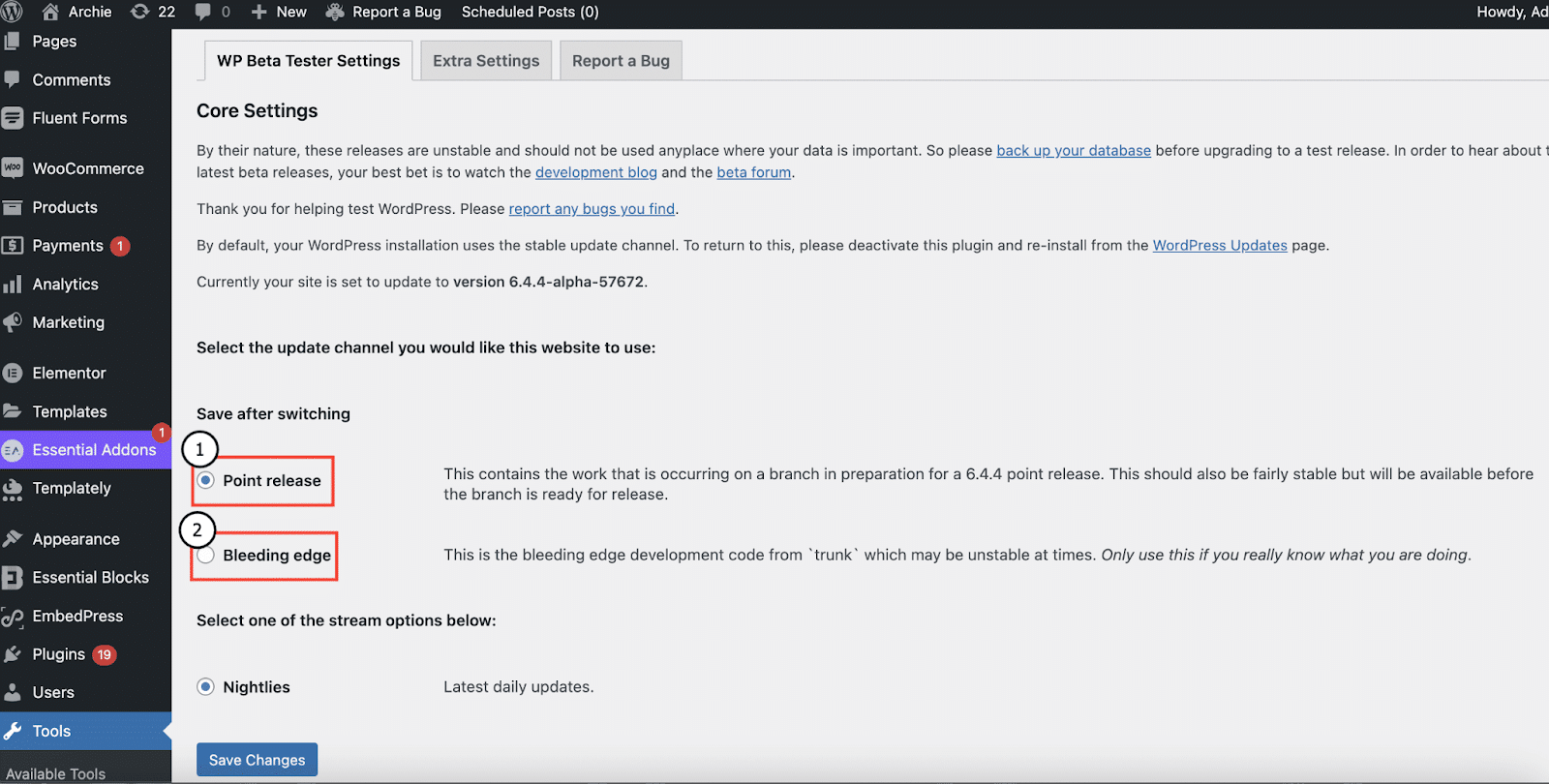
După aceea, trebuie să alegeți opțiunea de stream. „Nightlies” este selectat implicit în pluginul WordPress Beta Tester. Acest lucru implică faptul că noi funcții și remedieri de erori vor fi adăugate la versiunea beta WordPress în fiecare zi.
Dacă ați ales Bleeding Edge anterior, atunci mai multe opțiuni vor fi disponibile pentru dvs. Cum ar fi numai Beta/RC (aceasta este doar pentru versiunile Beta/RC ale canalului selectat) și Release Candidate (aceasta este pentru lansările Release Candidate doar ale canalului selectat).
Alegeți „Bleeding Edge Nightlies” pentru a urmări dezvoltarea WordPress pentru următoarea lansare majoră. După efectuarea modificărilor, faceți clic pe butonul „ Salvare modificări” .
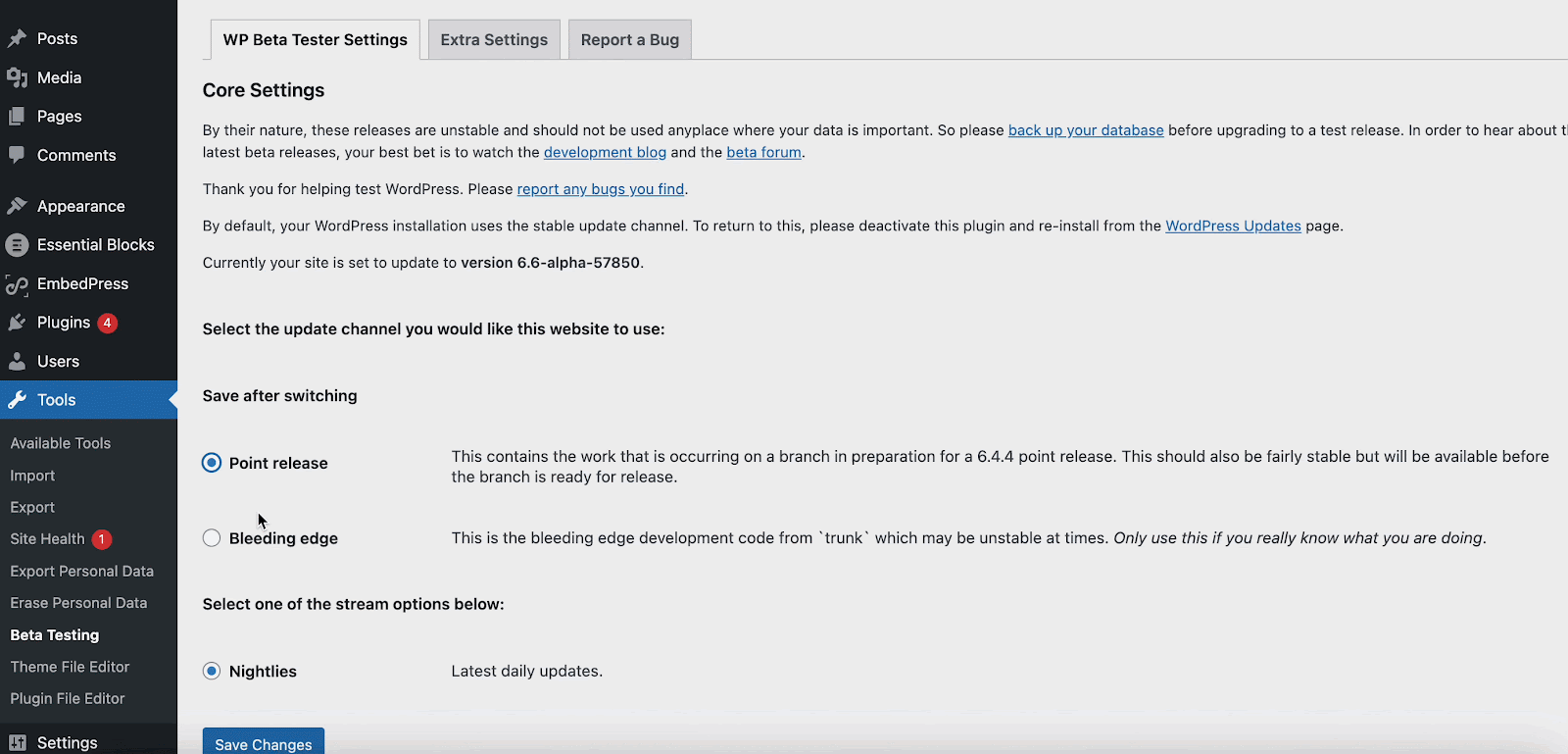
Pasul 3: Actualizați site-ul web la cea mai recentă versiune beta
Accesați Actualizări sub Tabloul de bord. Pentru a actualiza acum, faceți clic sau atingeți butonul. Pentru a vedea opțiunile de actualizare la cea mai recentă versiune beta sau versiune candidată (RC) a „ Point Release” sau „Bleeding Edge ”, reveniți la Instrumente → Beta Testing .
După salvarea selecțiilor, este timpul să actualizați WordPress. Accesați Actualizări din panoul de administrare WordPress pentru a actualiza. Faceți clic pe Actualizare la cea mai recentă versiune WordPress de acolo. În funcție de setările de bază pe care le-ați selectat în ultima secțiune, aceasta va instala cea mai recentă versiune beta a WordPress, care este destul de fiabilă.
În scopuri tutoriale, cea mai recentă versiune a site-ului nostru este WordPress 6.6 Nightly.
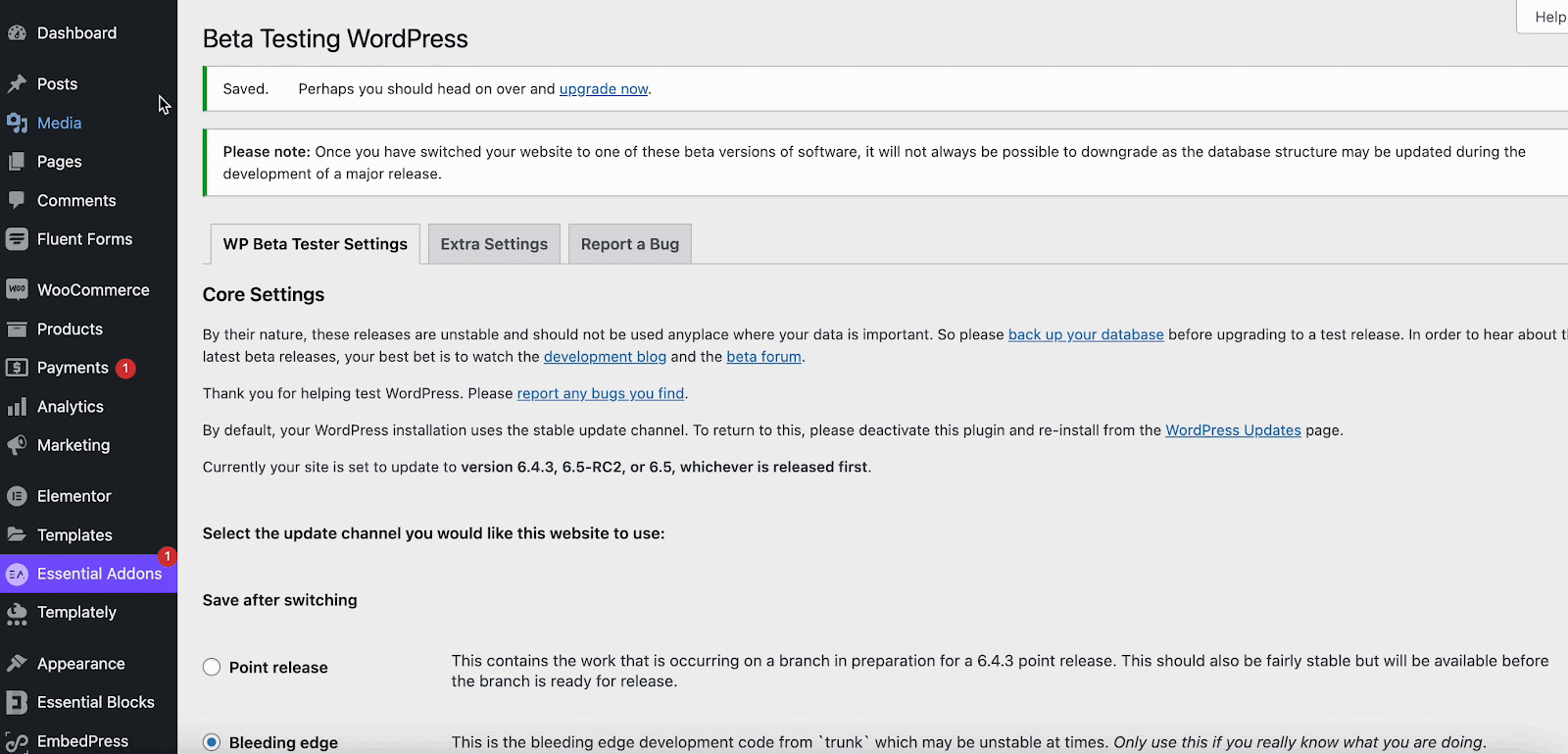
Felicitări ! Ați actualizat cu succes la cea mai recentă versiune beta a WordPress Core folosind pluginul WordPress Beta Tester. Veți fi redirecționat către secțiunea Ce este nou a celei mai recente versiuni WordPress.
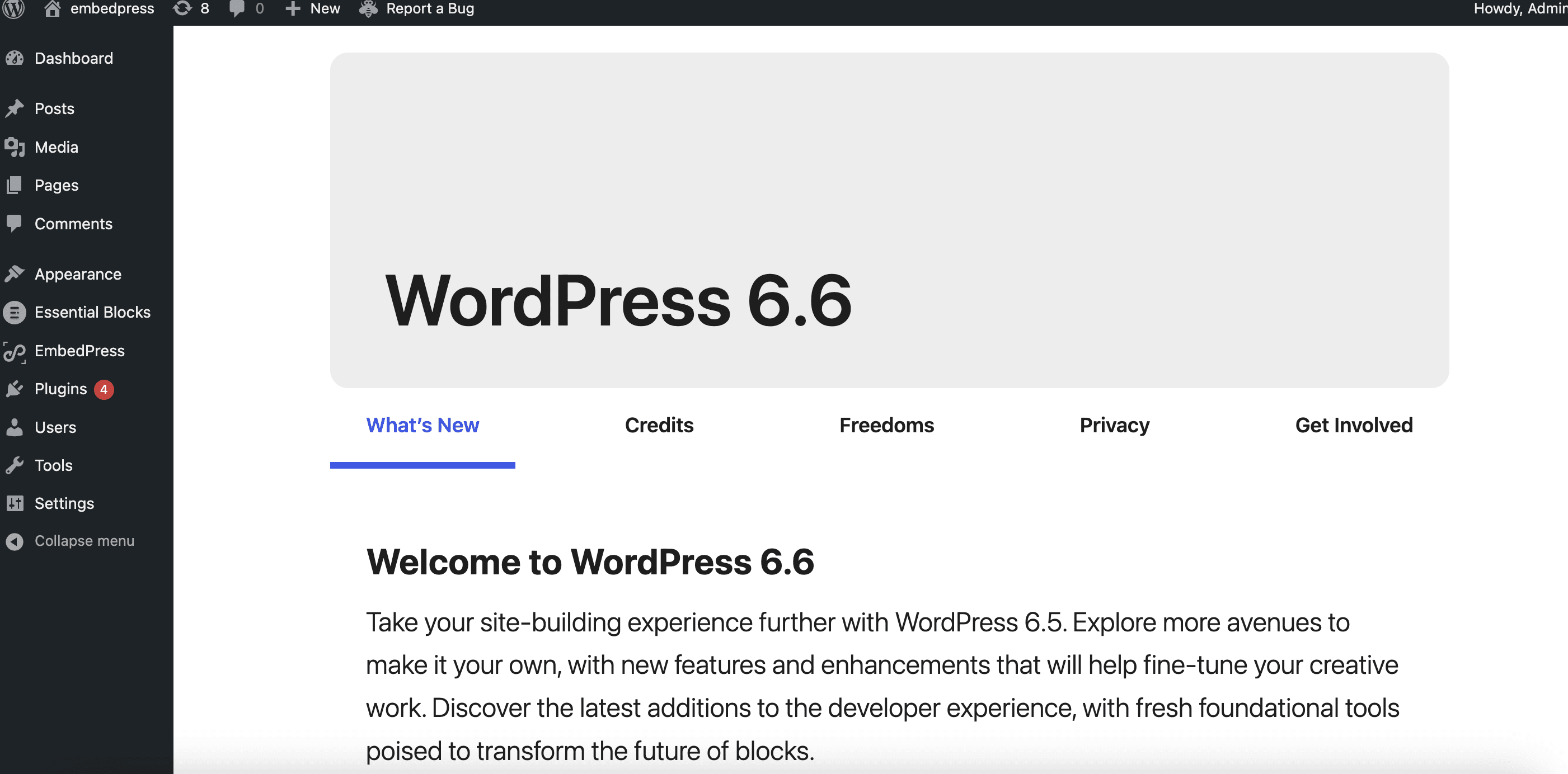
După actualizarea cu succes, accesați din nou Instrumente → Testare beta pentru a verifica configurația. Aici am menționat ce rezultate veți obține în timp ce testați WordPress Beta urmând instrucțiunile noastre:
- Punct de eliberare nocturne . Versiunea actuală este 6.5. Selectarea acestui lucru vă va pune pe drumul cel bun pentru dezvoltarea 6.4.x.
- Bleeding Edge Nightlies . Selectarea acestui lucru vă va pune pe calea dezvoltării 6.6.
- Beta/RC . Selectând aceasta, se va actualiza următoarea versiune beta sau RC lansată în orice ramură pe care o rulați în prezent.
Acesta este cât de ușor puteți utiliza pluginul WordPress Beta Testing.
Ce urmeaza?
Actualizarea site-ului dvs. la cea mai recentă versiune de WordPress nu este o sarcină unică; este un proces continuu. Iată ce trebuie să faceți după actualizări: verificați erorile, raportați-le și actualizați cea mai recentă versiune stabilă de WordPress pe site-ul dvs. principal.
Raporteaza o eroare
Luarea de notițe amănunțite este primul lucru de reținut. Ar trebui să urmăriți orice defecțiuni sau probleme cu care vă confruntați. Aceasta este o cerință esențială pentru transmiterea unui raport. Aveți două opțiuni pentru raportarea problemelor și erorilor.
Prima este pagina oficială a site-ului WordPress pentru raportarea erorilor. Pentru versiunile WordPress disponibile în prezent, aceasta este folosită în principal. A doua opțiune este să scrieți o postare pe forumul de asistență pentru Alpha/Beta. Acesta este locul pentru a raporta orice erori sau probleme pe care le întâmpinați atunci când evaluați o versiune beta WordPress.
Actualizați-vă site-ul principal
După cum am explicat mai sus, trebuie să testați versiunea WordPress Beta și să utilizați Testerul WordPress Beta pe site-ul de pregătire. Dacă toate rezultatele testului au succes, este timpul să vă actualizați site-ul live principal. Puteți face acest lucru rapid folosind același plugin, WordPress Beta Tester (alegând Point Release) sau faceți-o cu un singur clic de pe serverul dvs. de găzduire. Ambele moduri sunt populare printre utilizatorii WordPress.
Sperăm că acum aveți cunoștințe aprofundate despre ce este WordPress Beta Tester și despre cum să îl utilizați. Dacă urmați cu atenție acest ghid pas cu pas, atunci puteți actualiza cu ușurință cea mai recentă versiune a WordPress de unul singur. Explorare WordPress fericită.
De asemenea, abonați-vă la blogul nostru pentru a obține aceste tipuri de tutoriale și îndrumări simple despre WordPress.
